- Część 1. Jak anulować subskrypcje na iPhonie za pomocą ustawień
- Część 2. Jak anulować subskrypcje Apple na komputerze Mac
- Część 3. Jak anulować subskrypcje Apple na komputerze z systemem Windows
- Część 4. Napraw iPhone'a, który nie może anulować subskrypcji poprzez odzyskiwanie systemu FoneLab iOS
- Część 5. Często zadawane pytania dotyczące anulowania subskrypcji na iPhonie
Jak anulować subskrypcję na iPhonie za pomocą 3 najlepszych metod
 Zaktualizowane przez Lisa Ou / 23 sierpnia 2023 09:15
Zaktualizowane przez Lisa Ou / 23 sierpnia 2023 09:15Cześć! Mam abonament na moim iPhonie i nie wiem, gdzie go znaleźć. Chcę dowiedzieć się, gdzie to zarządzać, ponieważ chcę już to anulować. Jednym z powodów jest to, że zmieniłem zdanie. Czy możesz mi pomóc z tym problemem? Chcę poczekać na odpowiedź od Was, chłopaki. Z góry bardzo dziękuję!
iPhone oferuje wiele rodzajów subskrypcji, z których będziesz zadowolony. Obejmuje Apple Music, Apple News+, iCloud i nie tylko. Niezależnie od tego, jakie masz subskrypcje, możesz je anulować w dowolnym momencie! Aby to zrobić, wystarczy przeczytać cały artykuł i poznać jego metody. Aby uzyskać więcej informacji, przewiń w dół.
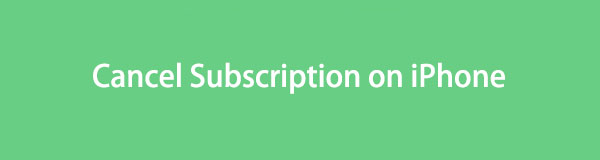

Lista przewodników
- Część 1. Jak anulować subskrypcje na iPhonie za pomocą ustawień
- Część 2. Jak anulować subskrypcje Apple na komputerze Mac
- Część 3. Jak anulować subskrypcje Apple na komputerze z systemem Windows
- Część 4. Napraw iPhone'a, który nie może anulować subskrypcji poprzez odzyskiwanie systemu FoneLab iOS
- Część 5. Często zadawane pytania dotyczące anulowania subskrypcji na iPhonie
FoneLab umożliwia naprawę iPhone'a / iPada / iPoda z trybu DFU, trybu odzyskiwania, logo Apple, trybu słuchawek itp. Do stanu normalnego bez utraty danych.
- Napraw wyłączone problemy z systemem iOS.
- Wyodrębnij dane z wyłączonych urządzeń iOS bez utraty danych.
- Jest bezpieczny i łatwy w użyciu.
Część 1. Jak anulować subskrypcje na iPhonie za pomocą ustawień
Najszybszym sposobem anulowania subskrypcji na iPhonie jest skorzystanie z aplikacji Ustawienia. Wystarczy uzyskać dostęp do aplikacji i zalogować się na Apple ID powiązany z subskrypcją.
Jeśli chcesz skorzystać z tej metody, wystarczy wykonać szczegółowe kroki, które przygotowaliśmy poniżej. Proszę kontynuować.
Krok 1Proszę uruchomić Ustawienia ikonę na swoim iPhonie. Jeśli masz wiele aplikacji na iPhonie i nie możesz zlokalizować aplikacji Ustawienia, użyj ikony Szukaj w głównym interfejsie.
Krok 2Po uruchomieniu aplikacji zobaczysz wiele funkcji, z których możesz korzystać na swoim iPhonie. Spośród nich wszystkich dotknij Nazwa konta który był zalogowany na telefonie. Następnie iPhone przekieruje Cię na inny ekran.
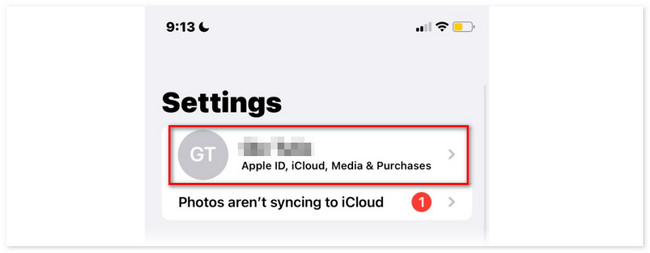
Krok 3W poniższych opcjach wybierz Subskrypcja przycisk. Zobaczysz wszystkie istniejące subskrypcje na swoim koncie. Wybierz ten, z którego chcesz anulować subskrypcję. Przesuń w dół i wybierz Anuluj subskrypcje przycisk później.
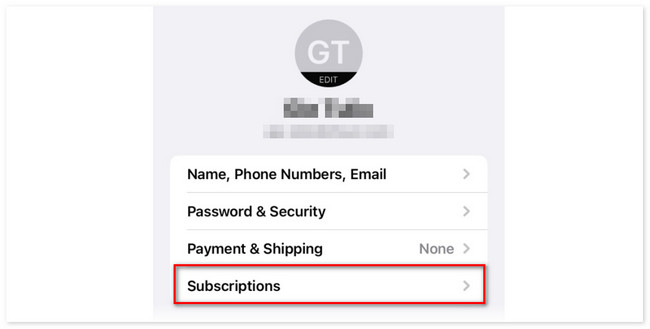
FoneLab umożliwia naprawę iPhone'a / iPada / iPoda z trybu DFU, trybu odzyskiwania, logo Apple, trybu słuchawek itp. Do stanu normalnego bez utraty danych.
- Napraw wyłączone problemy z systemem iOS.
- Wyodrębnij dane z wyłączonych urządzeń iOS bez utraty danych.
- Jest bezpieczny i łatwy w użyciu.
Część 2. Jak anulować subskrypcje Apple na komputerze Mac
Alternatywnie możesz anulować subskrypcję iPhone'a za pośrednictwem komputera Mac. W tym procesie będziesz korzystać wyłącznie ze sklepu Mac App Store. Wystarczy zalogować się przy użyciu identyfikatora Apple ID użytego w ramach subskrypcji. Następnie anulowanie subskrypcji zostanie zsynchronizowane na Twoim iPhonie. Ta metoda będzie zalecana, jeśli wolisz używać komputera Mac.
Jeśli wolisz korzystać z tej metody, zapoznaj się ze szczegółowymi krokami poniżej. Proszę przewinąć w dół.
Krok 1Otwórz App Store na komputerze Mac. Możesz użyć narzędzi Launchpad lub Spotlight, jeśli ich nie widzisz. Następnie kliknij nazwę swojego konta. Jeśli nie jesteś jeszcze zalogowany, użyj identyfikatora Apple ID użytego w ramach subskrypcji. Później kliknij Ustawienia konta przycisk.
Krok 2Przewiń w dół do Subskrypcja i kliknij zarządzanie przycisk. Obok ikony Subskrypcja kliknij przycisk Edytuj przycisk. Następnie kliknij przycisk Anuluj subskrypcje przycisk wśród wszystkich opcji.
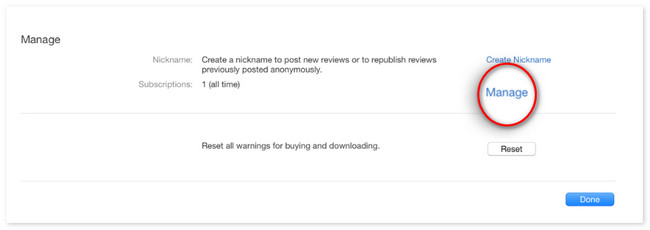
Część 3. Jak anulować subskrypcje Apple na komputerze z systemem Windows
Niektórzy mogą się zastanawiać, czy można anulować subskrypcję iPhone'a w systemie Windows. Dobrze powiedzieć, że tak. Program, którego będziesz używać, to iTunes. Według Twojej wiedzy iTunes został zastąpiony najnowszym systemem macOS. Jest jednak nadal dostępna we wcześniejszych systemach macOS i Windows.
Podobnie jak w przypadku 2 poprzednich metod, musisz zalogować się przy użyciu używanego Apple ID do subskrypcji. Proces anulowania zostanie później zsynchronizowany na Twoim iPhonie. Poniżej znajdują się szczegółowe instrukcje dotyczące anulowania subskrypcji przez iTunes za pośrednictwem systemu Windows. Pójść dalej.
Krok 1Proszę otworzyć iTunes i zapoznaj się z jego interfejsem. Na Menu Bar, kliknij Konto przycisk. Zaloguj się na konto użyte do subskrypcji. Następnie kliknij przycisk Wyświetl moje konto opcja.
Krok 2Przewiń w dół Ustawienia interfejs. Zaznacz zarządzanie przycisk obok Subskrypcja przycisk. Znajdź subskrypcję iPhone'a, którą chcesz anulować, i kliknij Edytuj przycisk później. Zaznacz Anuluj subskrypcje przycisk, aby całkowicie anulować subskrypcję.
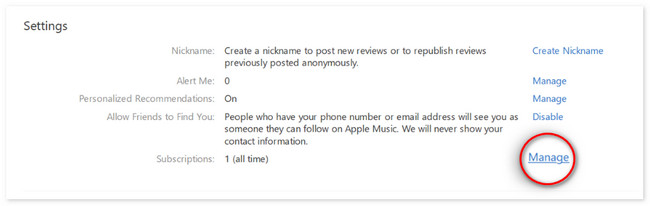
Część 4. Napraw iPhone'a, który nie może anulować subskrypcji poprzez odzyskiwanie systemu FoneLab iOS
Co się stanie, jeśli nie możesz anulować subskrypcji iPhone'a za pośrednictwem iTunes? Cóż, Twoja aplikacja iTunes na iPhone'a prawdopodobnie napotyka drobne błędy. Możesz użyć Odzyskiwanie systemu FoneLab iOS Jeśli o to chodzi. To narzędzie może rozwiązać wiele problemów z iTunes.
FoneLab umożliwia naprawę iPhone'a / iPada / iPoda z trybu DFU, trybu odzyskiwania, logo Apple, trybu słuchawek itp. Do stanu normalnego bez utraty danych.
- Napraw wyłączone problemy z systemem iOS.
- Wyodrębnij dane z wyłączonych urządzeń iOS bez utraty danych.
- Jest bezpieczny i łatwy w użyciu.
Co więcej, to oprogramowanie może rozwiąż więcej problemów z iPhonem. Obejmuje to problemy z opłatami, iPhone wyłączony, wyczerpana bateria i wiele więcej! Kolejną dobrą rzeczą w tym narzędziu jest to, że jest ono dostępne na komputerach Mac i Windows. Obsługuje także wszystkie wersje i modele iOS, w tym najnowsze.
Jeśli chcesz skorzystać, zapoznaj się ze szczegółowymi krokami poniżej Odzyskiwanie systemu FoneLab iOS aby rozwiązać problem z iPhonem. Aby uzyskać najlepsze wyniki, postępuj zgodnie z nimi.
Krok 1Zaznacz Darmowe pobieranie przycisk na oficjalnej stronie narzędzia. Proces pobierania rozpocznie się natychmiast. Następnie skonfiguruj narzędzie i kliknij przycisk Zainstalować przycisk. Komputer, którego używasz, uruchomi narzędzie automatycznie.
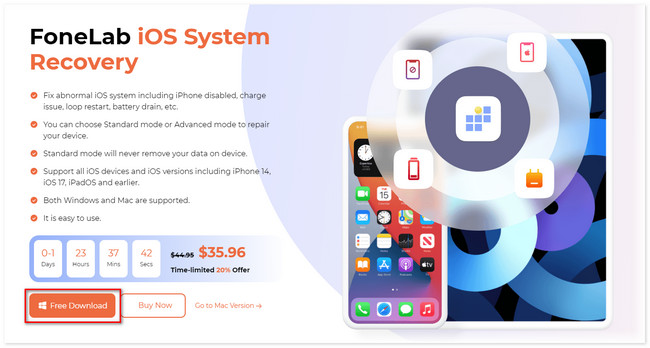
Krok 2Niektóre z obsługiwanych problemów tego narzędzia pojawią się na następnym ekranie. Możesz przejść do sekcji Problemy z iTunes. Następnie zaznacz Start przycisk w prawym dolnym rogu oprogramowania.
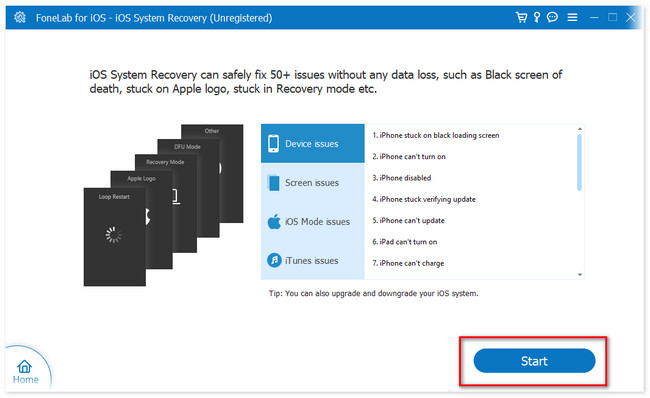
Krok 3Wybierz preferowany tryb naprawy. Jeśli wybierzesz Tryb Standardowy, nie stracisz nawet pojedynczych danych. Ale jeśli wybierzesz tryb zaawansowany, iPhone zostanie przełączony w tryb odzyskiwania, a oprogramowanie usunie wszystkie jego dane. Po podjęciu decyzji kliknij przycisk Potwierdzać przycisk.
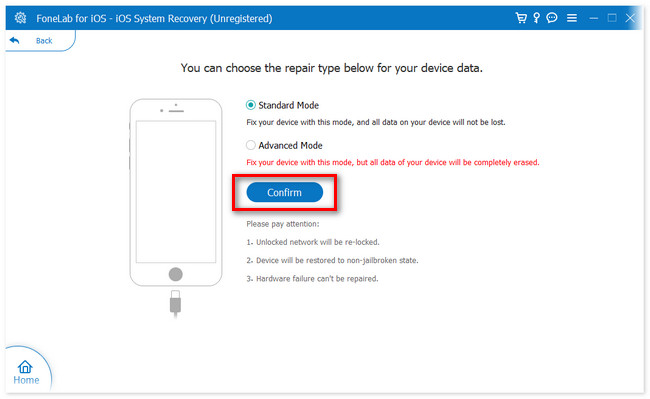
Krok 4Postępuj zgodnie z instrukcjami wyświetlanymi na ekranie, dotyczącymi przełączania iPhone'a w tryb odzyskiwania. Następnie kliknij Naprawa or Optymalizacja przycisk, aby rozpocząć naprawianie problemu na swoim iPhonie.
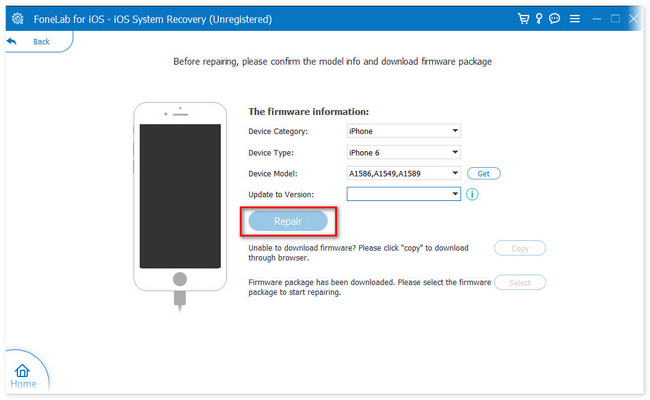
Część 5. Często zadawane pytania dotyczące anulowania subskrypcji na iPhonie
1. Dlaczego nie mogę anulować subskrypcji na moim iPhonie?
Jednym z głównych powodów, dla których nie możesz anulować subskrypcji na iPhonie, jest to, że nie anulowałeś bezpłatnego okresu próbnego w ciągu 24 godzin. Jeśli tak, zostaniesz obciążony opłatą za subskrypcję. Innym powodem jest to, że Apple Store lub Apple ID nie są powiązane z subskrypcją.
2. Jak skontaktować się z Apple w sprawie niewłaściwej subskrypcji?
Wniosek o zwrot środków musisz złożyć tylko wtedy, gdy chcesz skontaktować się z firmą Apple w sprawie niewłaściwej subskrypcji. Wyszukaj witrynę reportaproblem.apple.com na swoim iPhonie lub komputerze. Następnie dotknij Chciałbym i wybierz Zażądać zwrotu opcja. Wybierz powód zwrotu pieniędzy i postępuj zgodnie z instrukcjami wyświetlanymi na ekranie. Kliknij Prześlij przycisk później.
FoneLab umożliwia naprawę iPhone'a / iPada / iPoda z trybu DFU, trybu odzyskiwania, logo Apple, trybu słuchawek itp. Do stanu normalnego bez utraty danych.
- Napraw wyłączone problemy z systemem iOS.
- Wyodrębnij dane z wyłączonych urządzeń iOS bez utraty danych.
- Jest bezpieczny i łatwy w użyciu.
Tak szybko możesz anulować subskrypcję na swoim iPhonie. Mamy nadzieję, że proces przebiegł bezproblemowo, niezależnie od wybranej metody. Ponadto nie zapomnij użyć Odzyskiwanie systemu FoneLab iOS jeśli masz problemy ze swoim iPhonem. Może rozwiązać ponad 50 problemów z iPhonem. Jeśli masz więcej pytań dotyczących problemów na iPhone'ach, nie wahaj się zadać komentarz poniżej.
